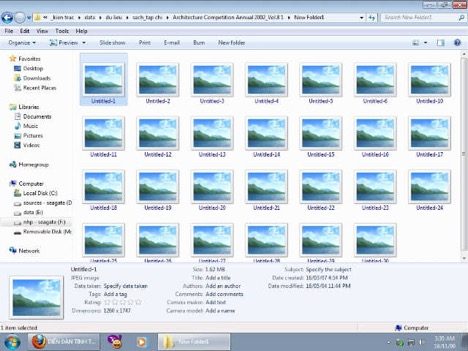TIN TỨC
Lỗi Windows không hiện ảnh và video thu nhỏ Thumbnail
Khắc phục lỗi windows không hiện ảnh và video thu nhỏ Thumbnail
Lỗi Windows không hiện ảnh và video thu nhỏ Thumbnail sẽ gây ảnh hưởng tới chất lượng công việc cho nhiều ngành, vậy đâu là nguyên nhân và phải làm sao để khắc phục nó.
Vậy cơ chế Thumbnail là gì?
Là chế độ xem trước Bức Ảnh, video.. Trong những thư mục hoặc ngoài màn hình Desktop Windows. Kể từ Windows 7 trở đi công dụng này được kích hoạt sẵn cho người tiêu dùng tiện sử dụng. Tính năng này cực kỳ hữu ích khiến cho bạn xác định đúng Bức Ảnh, video mà bạn rất thích mở hoặc chỉnh sửa khi không nhớ đúng mực tên của nó, như thế việc tìm kiếm ra Hình ảnh cần mở sẽ dễ dàng hơn thay vì phải mở từng tấm mới biết được tấm nào mình cần
Vì Sao máy vi tính bị mất ảnh Thumbnail
Khi laptop bị mất ảnh có 2 Vì Sao chính dẫn đến điều này chính là do ai đó tình cờ tắt đi chức năng Thumbnail, ngoài ra cũng có thể có thể do máy tính bị nhiễm virus. Vậy làm thế nào để giải quyết và khắc phục chúng ta cùng xem chỉ dẫn phía bên dưới
Trên hệ điều hành và quản lý Windows 7
thứ nhất, bạn cần mở My Computer lên. Bạn nên chọn lựa vào nút Organize & chọn thư mục and search options.
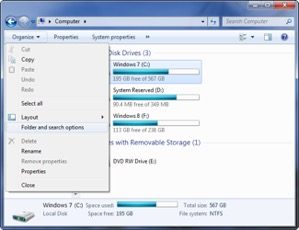
Tại giao diện folder Options, bạn chọn vào Thẻ View. Tiếp nối hãy bỏ chọn dấu check tại ô Always show icons, never thumbnails- OFF. Sau cùng, bạn hãy chọn Apply và kiểm tra kết quả.
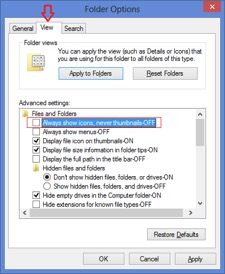
Trên hệ quản lý Windows 8.1 hoặc Windows 10
bạn có thể thực hiện tương tự trên Windows 8.1 hoặc Windows 10, mặc dù vậy để vào được thư mục and search options. Bạn hãy mở MyComputer lên, chọn sang thẻ View >> Chọn vào Option >> Chọn thư mục and search options
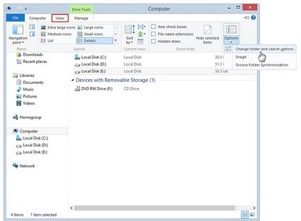
kế tiếp, hãy thực hiện bỏ chọn dấu check tại ô Always show icons, never thumbnails- OFF. Nếu như khách hàng đang gặp luận điểm không thể mở thư mục and Search Options do virus phá hoại thì vẫn tồn tại một cách khác rất có thể giúp cho bạn tiến hành như sau. Đầu tiên, bạn cần mở System Properties bằng cách sau:
Cách 1. Mở hộp thoại Run (Phím tắt Windows + R). Kế tiếp nhập SystemPropertiesAdvanced.exe rồi Enter.
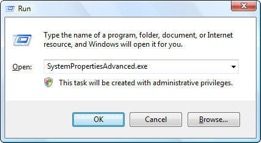
Cách 2. Chọn chuột phải vào Computer >> Chọn Properties.
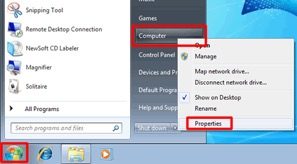
Tại cửa sổ System Proterties vừa mới xuất hiện, bạn chọn vào Setting ở mục Perfomance.
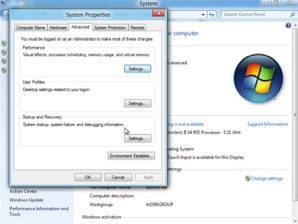
Trong cửa sổ Performance Options bạn nhấp dấu check vào ô tùy chọn Show thumbnails instead of icons. Cuối cùng chọn Apply
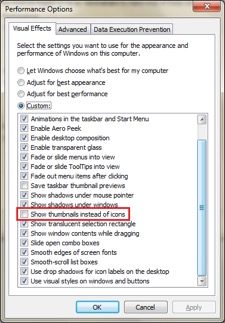
Mong muốn bài viết trên rất có thể giúp ích cho những bạn nào đang cần sử lỗi Windows không hiện ảnh, đoạn phim thu nhỏ Thumbnail.
Xem thêm: Cách kiểm tra win 10 bản quyền hay không